Win11磁盘空间不足怎么清理 Win11清理磁盘空间的方法
- 作者:佚名
- 来源:速彩下载站
- 时间:2022-05-11
Win11磁盘空间不足怎么清理磁盘空间不足将会影响电脑的运行,如果是在系统盘,会造成系统启动慢,运行缓慢,死机现象增多等,如果是在其他盘,会造成游戏或者应用软件使用缓慢,保存出错,硬盘读写能力下降。下面小编将为大家分享Win11清理磁盘空间的方法,有需要的朋友们快来了解下吧。
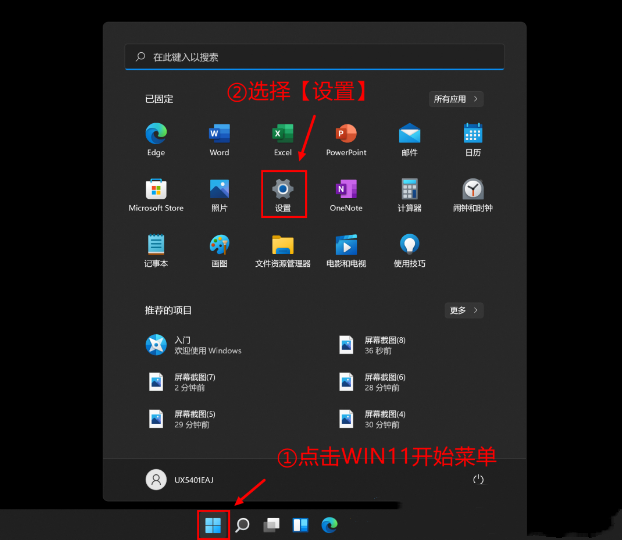
Win11清理磁盘空间的方法:
1、首先,按键盘上的 Win 键,或点击任务栏上的开始菜单,再选择已固定应用下的设置;
2、当前路径为:系统>存储,可以看到各部分空间的占用情况,存储管理下,可以将存储感知(自动释放空间,删除临时文件,并管理本地可用的云内容)打开;
3、当前路径为:系统>存储>清理建议,勾选需要删除的临时文件;
注意:如果需要回退,不要勾选以前的 Windows 安装文件。
4、当前路径为:系统>存储> 清理建议>临时文件,查看高级选项后,会看到更清晰的文件介绍,根据自己的需要删除即可;
5、当前路径为:系统>存储>存储感知,建议大家开启,打开后,每隔一段时间(支持自定义),系统就会自动清理临时文件释放空间。
上一篇:Win11最近使用的文件怎么关闭
相关阅读
- 石墨文档怎么公开分享 石墨文档公开分享方法
- 百度网盘激活码免费领取2024 百度网盘官方给的永久激活码2024
- 美团月付怎么关闭 如何关闭美团月付
- boss直聘怎么关闭求职状态 boss直聘如何关闭求职状态
- 微信聊天记录怎么迁移到新手机上 微信聊天记录如何迁移到新手机上
- 网易云音乐下载怎么转成mp3 网易云音乐下载如何转成mp3
- 微信限额怎么解除限制 微信限额解除限制方法
- an operating system wasn't found怎么办?an operating system wasn't found解决方法
- PS怎么抠文字 Photoshop抠字教程介绍
- 360安全卫士怎么设置开机不启动 禁止360开机启动方法
更多资讯
更多- 本类周排行
- 本类总排行
- 1 夸克浏览器搜题功能怎么用?夸克浏览器搜题方法介绍
- 2 7723游戏盒下载的文件在哪 7723游戏盒下载的文件位置
- 3 微信怎么将语音通话转为电话接听-微信语音通话转手机来电方法
- 4 an operating system wasn't found怎么办?an operating system wasn't found解决方法
- 5 华为手机无障碍服务自动关闭怎么办 华为手机无障碍服务自动关闭解决方法
- 6 夸克拍照搜题功能怎么用 夸克拍照搜题功能使用介绍
- 7 美女游戏破解版游戏都有哪些-大型手机美女游戏破解版游戏大全集
- 8 反诈中心打电话来是什么意思 反诈中心怎么预警的
- 9 哪个软件能约妹子出来 2021都用什么软件约妹子
- 10 kgma怎么转换成mp3格式-kgma转换成MP3方法























































